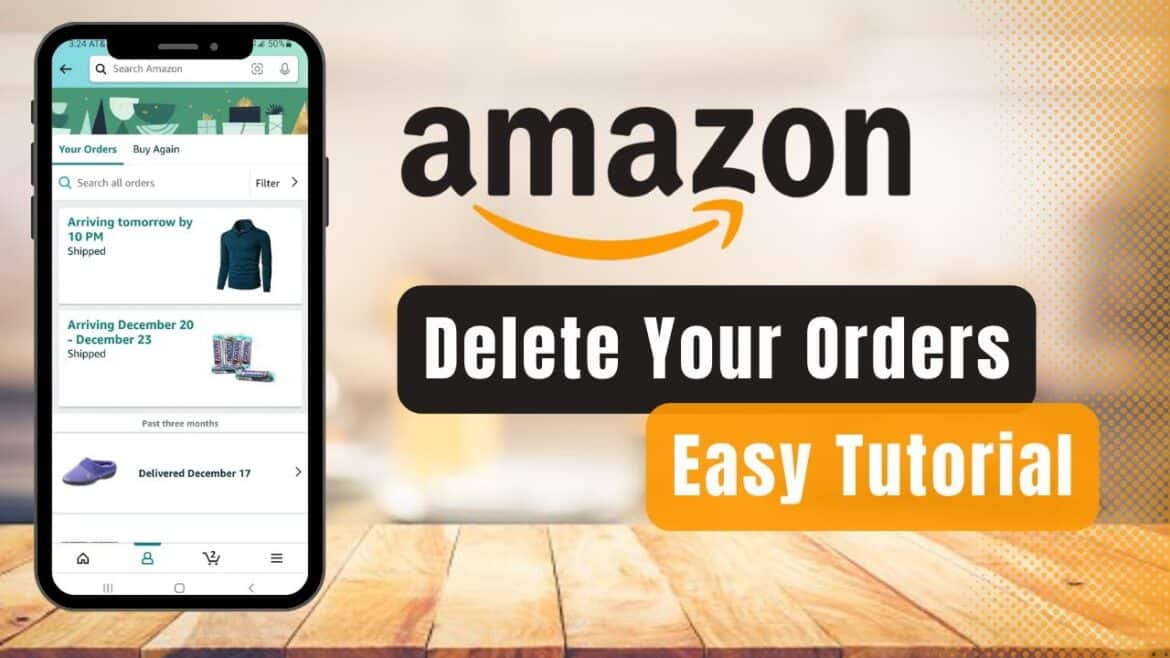190
Jeśli chcesz usunąć zarchiwizowane zamówienia Amazon, od kwietnia 2025 r. nie będzie to już możliwe. Funkcja ta nie będzie już dostępna.
Usuwanie archiwizowanych zamówień w Amazon: wszystkie informacje
Jeśli wcześniej zarchiwizowałeś zamówienie w serwisie Amazon, nie było ono już widoczne w przeglądzie zamówień.
- Niestety, od dnia 30 kwietnia 2025 r. funkcja ta nie jest już dostępna. Od sierpnia 2025 r. wszystkie wcześniej zarchiwizowane zamówienia można znaleźć w normalnej historii zamówień.
- Ponieważ zamówienia te należą teraz ponownie do normalnych zamówień, nie można ich usunąć. Funkcja ta nie jest oferowana przez Amazon i jak dotąd firma nie planuje jej wdrożenia (stan na wrzesień 2025 r.).
- Oznacza to, że każde zamówienie jest zawsze widoczne, nawet jeśli zostało wcześniej zarchiwizowane. Należy o tym pamiętać, jeśli chcesz zamówić coś, czego inni niekoniecznie powinni widzieć, na przykład prezenty urodzinowe lub kupony Amazon.
- Ponieważ nie można już usuwać zamówień, warto założyć kolejne konto Amazon do przyszłych zakupów i nie udostępniać go innym osobom. Dzięki temu można bez problemu robić zakupy, nie udostępniając nikomu swoich zamówień.
- Wskazówka: Możesz ustawić prywatność list, takich jak lista życzeń Amazon lub lista prezentów. Dzięki temu inni nie będą mogli zobaczyć Twoich planowanych zakupów. Jednak zakupy już dokonane w ramach tych list nadal będą widoczne w przeglądzie zamówień.
Anulowanie zarchiwizowanych zamówień w serwisie Amazon: jak to działało wcześniej
Nie wiadomo, czy Amazon ponownie wprowadzi funkcję archiwizacji zamówień. Jeśli tak, warto wiedzieć, jak wcześniej można było cofnąć archiwizowane zamówienia.
- Po zalogowaniu się na swoje konto Amazon kliknij myszką na Konto i listy. Za pomocą opcji Moje konto przejdziesz do Ustawień zamówień i zakupów.
- Tam z kolei znajdowała się opcja Zarchiwizowane zamówienia. Klikając na nią, można było wyświetlić wcześniej zarchiwizowane zamówienia.
- Po wybraniu żądanego zamówienia, poniżej wyświetlała się opcja Anuluj zamówienie. Klikając na nią, zamówienie ponownie stawało się „normalnym zamówieniem”.
- Następnie można było ponownie znaleźć wcześniej zarchiwizowane zamówienie w swojej normalnej historii zamówień .